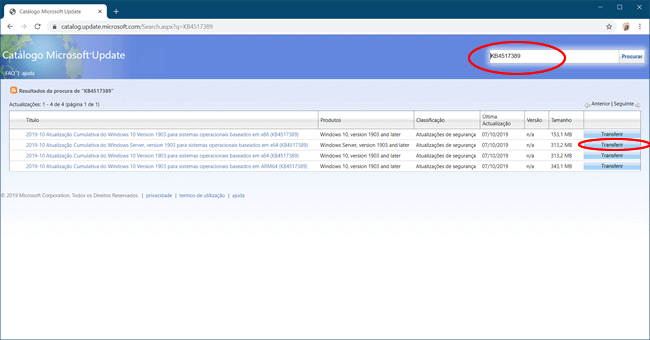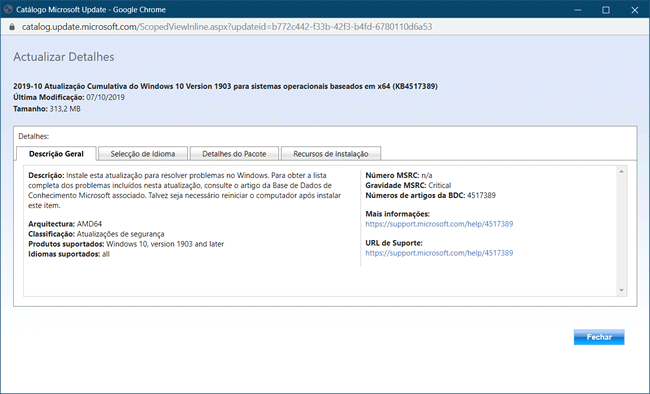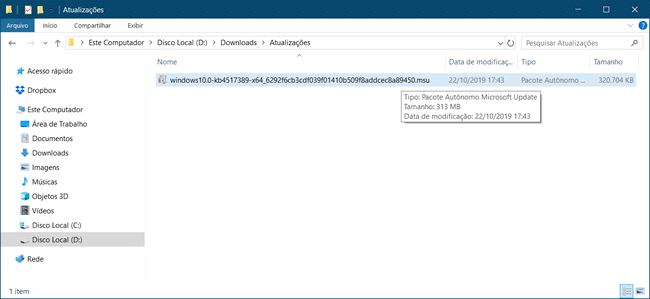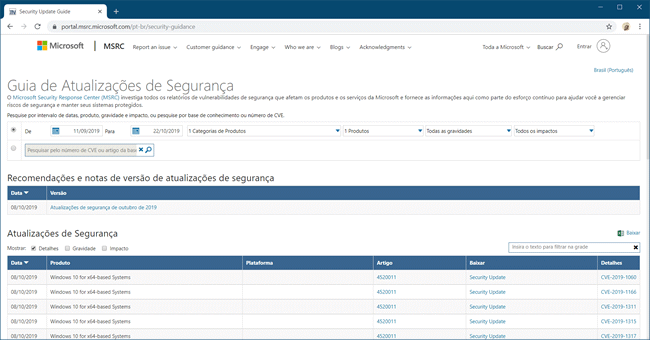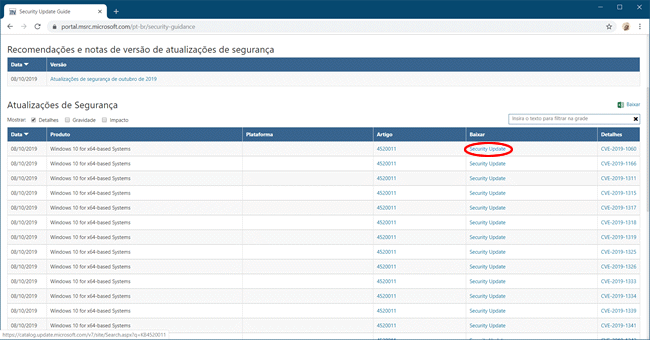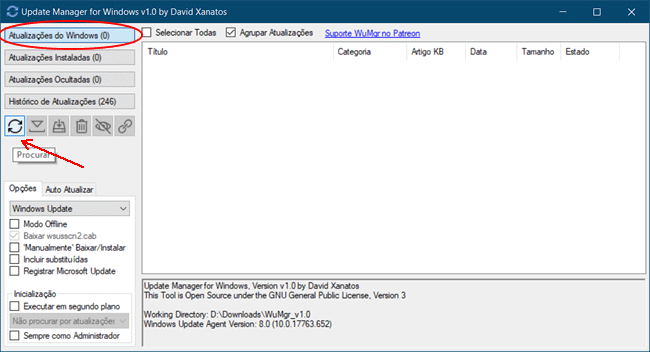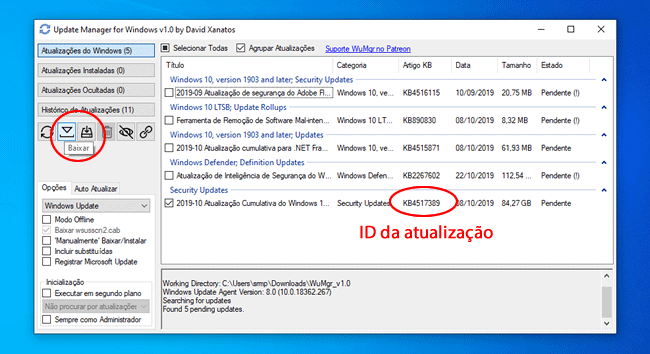Por padrão, o Windows é atualizado usando o Windows Update, mas se você quer ter mais controle sobre quais atualizações são instaladas em seu computador, você pode atualizar o Windows manualmente. Veja nesse tutorial como você pode baixar e instalar manualmente as atualizações do Windows no computador.
Preparação:
Antes de começar, se você pretende atualizar o Windows manualmente, pode ser interessante desabilitar o Windows Update para prevenir que o Windows seja atualizado automaticamente. Veja como fazer isso aqui.
Opção 1 – Como atualizar o Windows manualmente:
A opção manual oferece controle total sobre o processo de atualização, mas ela é trabalhosa, uma vez que você precisa pesquisar na internet para descobrir as atualizações que devem ser instaladas no computador.
Uma vez dito isso, para baixar as atualizações do Windows manualmente, nós vamos usar o “Catálogo do Microsoft Update”, um diretório de atualizações onde você encontra todas as atualizações para o Windows.
1. Acesse o site do Catálogo do Microsoft Update e faça a pesquisa usando o ID da base de conhecimento associado a atualização, que deve iniciar com KB. Por exemplo, digite KB4517389 e clique em “Procurar”.
2. Ao fazer uma pesquisa, ele retornará os resultados referente ao ID pesquisado. Identifique a atualização correta para a edição e a versão do Windows em seu PC e clique em “Transferir” para baixar a atualização.
3. Se quiser descobrir um pouco mais sobre a atualização antes de baixá-la, você pode clicar no nome da atualização. Isso irá abrir uma nova janela com várias informações, como a descrição, detalhes e recursos.
4. Uma vez baixada a atualização que geralmente é um arquivo com extensão msu, basta você clicar duas vezes no arquivo baixado com a extensão msu para iniciar a instalação da atualização em seu computador.
Opção 2 – Como baixar as atualizações do Windows manualmente:
Embora o Catálogo do Microsoft Update seja uma boa opção para você atualizar o Windows manualmente, existem outras formas, como por exemplo usar o guia de atualização de segurança que a Microsoft fornece.
A vantagem de usar essa opção é que você não precisa ficar caçando o ID das atualizações para baixá-las através do catálogo, o guia fornece link de download para todas as atualizações de segurança do Windows.
1. Acesse a página do guia de atualização de segurança da Microsoft e ela deverá detectar automaticamente a versão do seu sistema operacional e exibir uma lista com as últimas atualizações de segurança lançadas.
2. Opcionalmente, você também pode usar a pesquisa. Por exemplo, você pode pesquisar por intervalo de datas, produto (Windows 10, Windows 8, Windows 7), gravidade (crítica, importante), entre outras opções.
3. Por último, para baixar uma atualização, basta clicar no botão “Security Update” na coluna Baixar”. Para conhecer um pouco mais sobre uma atualização, você pode clicar no link nas colunas “Artigo” e “Detalhes”.
Opção 3 – Como baixar as atualizações do Windows manualmente:
Uma outra opção seria usar um programa de terceiros para controlar melhor o processo de atualização do Windows, como por exemplo o Wumgr, que lhe permite ter mais controle sobre a atualização do Windows.
1. Baixe o Wumgr, extraia o arquivo ZIP baixado e execute o arquivo wumgr.exe.
2. Uma vez iniciado, ele irá exibir as atualizações instaladas em seu computador. Para procurar por novas atualizações, clique no item “Atualizações do Windows” na barra lateral e, em seguida no botão “Procurar”.
3. O programa oferece opção para baixar e instalar as atualizações, mas você também pode simplesmente anotar o ID (KB) da atualização e baixá-la manualmente a partir do catálogo do Microsoft Update (opção 1).
Nota: Para usar o Wumgr você precisa reativar temporariamente o Windows Update, caso tenha desligado.

Olá! Prazer em conhecê-lo(a)! Sou o fundador dos sites SoftDownload, TopFreewares e SuperTutoriais. Trabalho há duas décadas com tecnologia e criei esses sites com um objetivo simples: ajudar as pessoas a resolverem problemas e também para apresentar opções gratuitas para você usar no PC e no smartphone. Fique à vontade para explorar e aproveitar o site! Se precisar de qualquer ajuda, é só chamar!